Medibang Paletta es uno de los programas de dibujo livianos más personalizables del mercado en este momento, y no estamos exagerando al decirlo.
Ahora puedes organizar las herramientas de Medibang Paletta como quieras en la pantalla de tu lienzo.
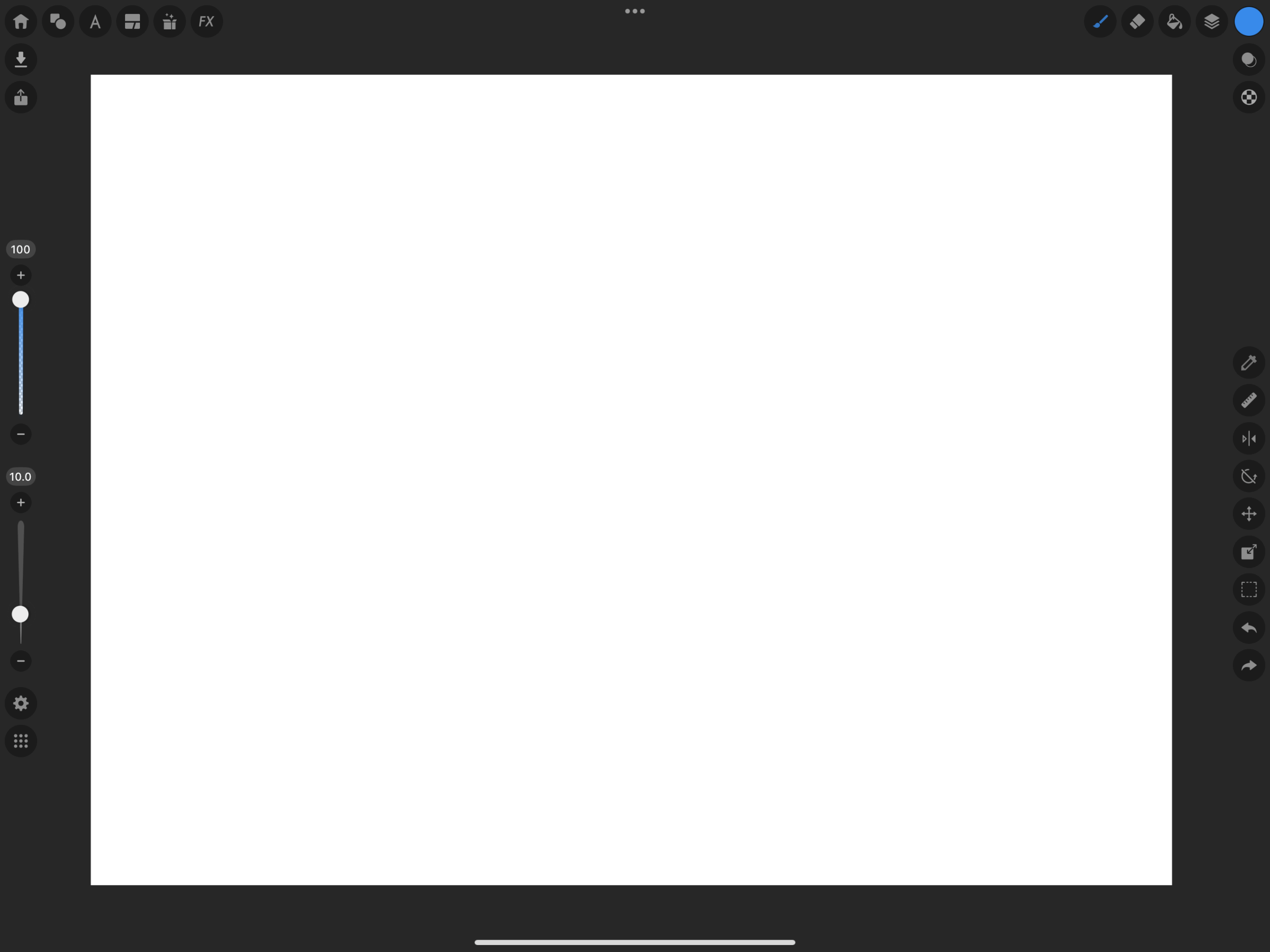
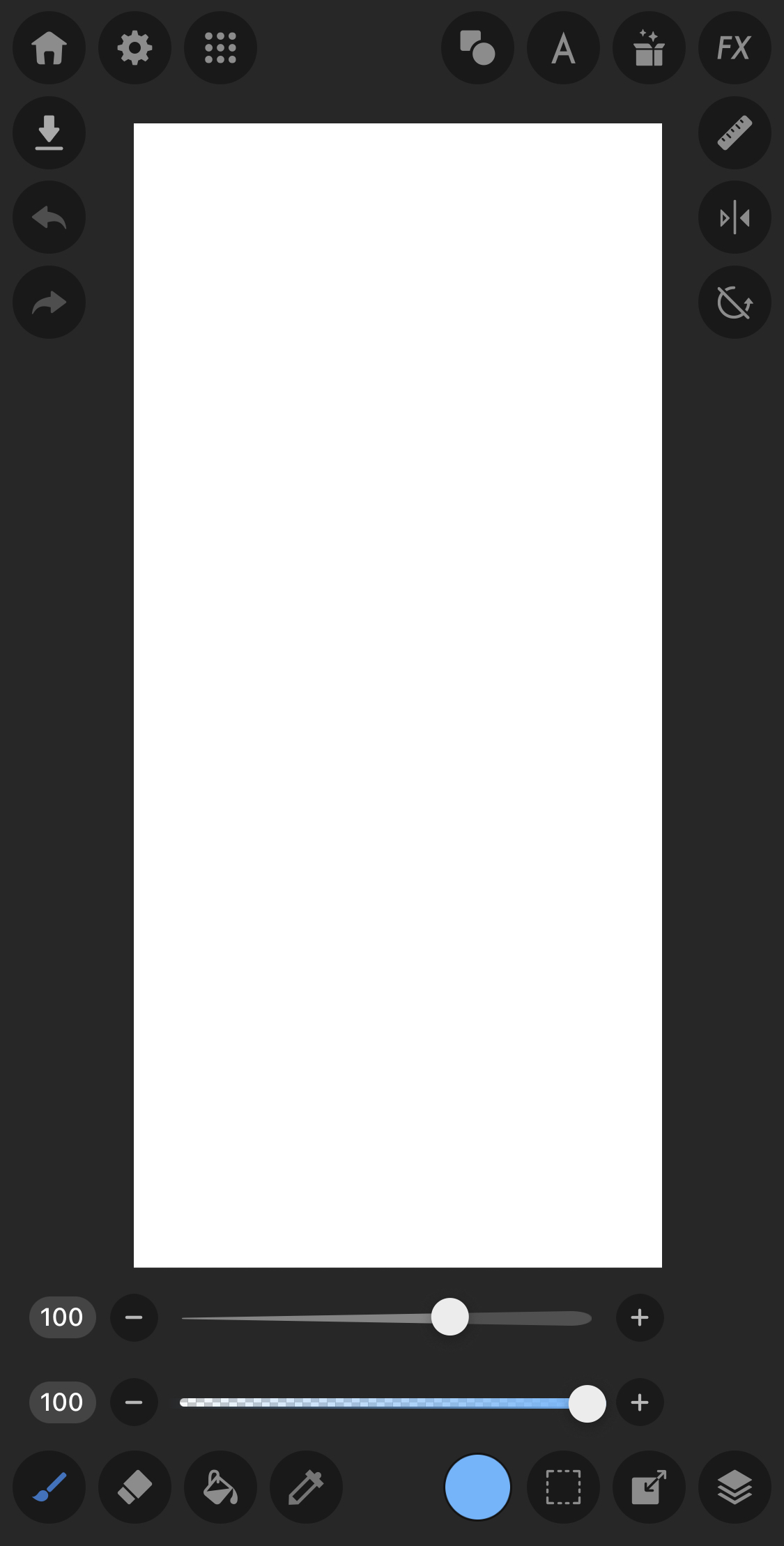
Si luego tocas el ícono que parece una cuadrícula como se muestra a continuación, abrirás el menú de Ajustes de personalización.
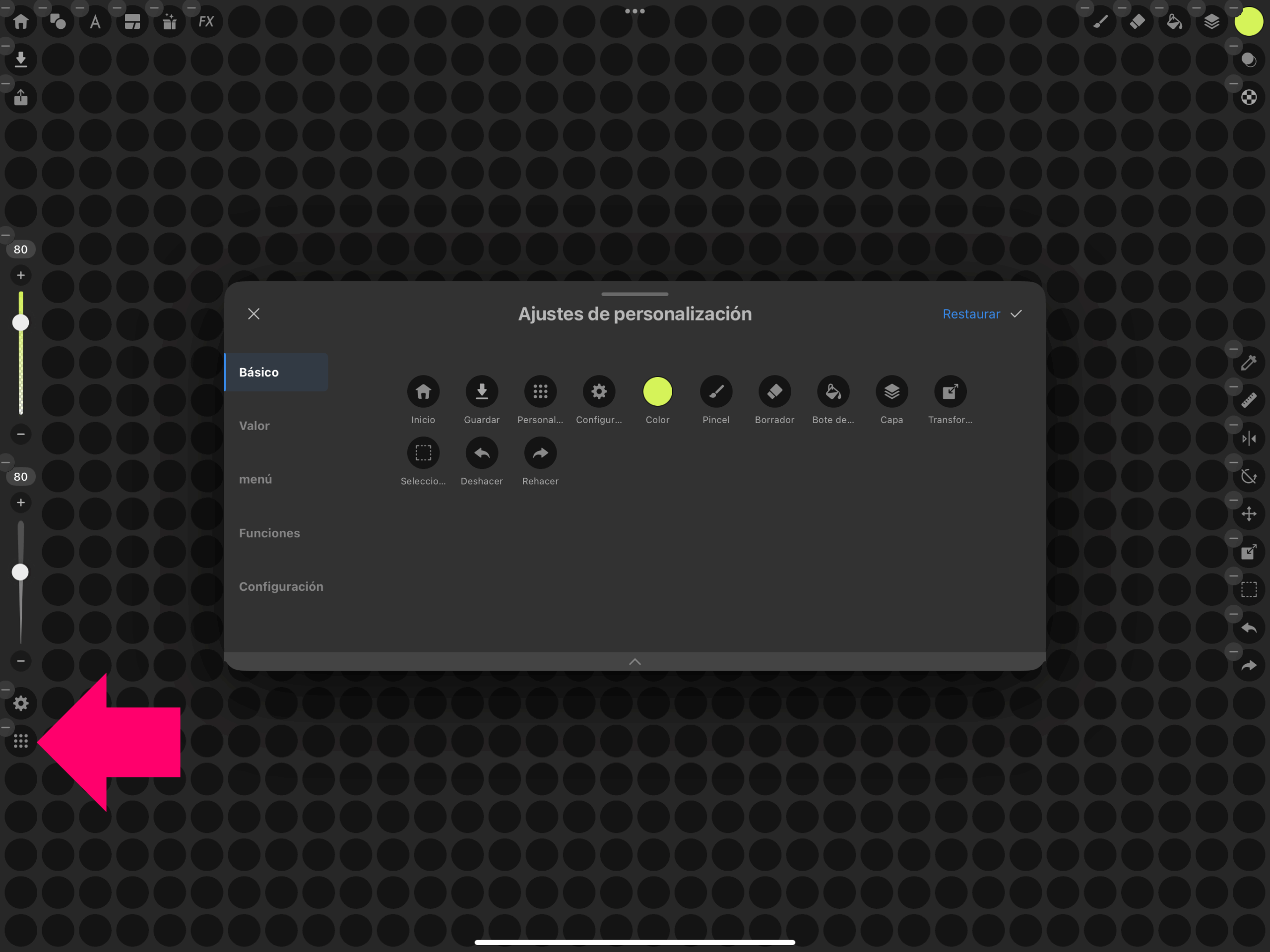
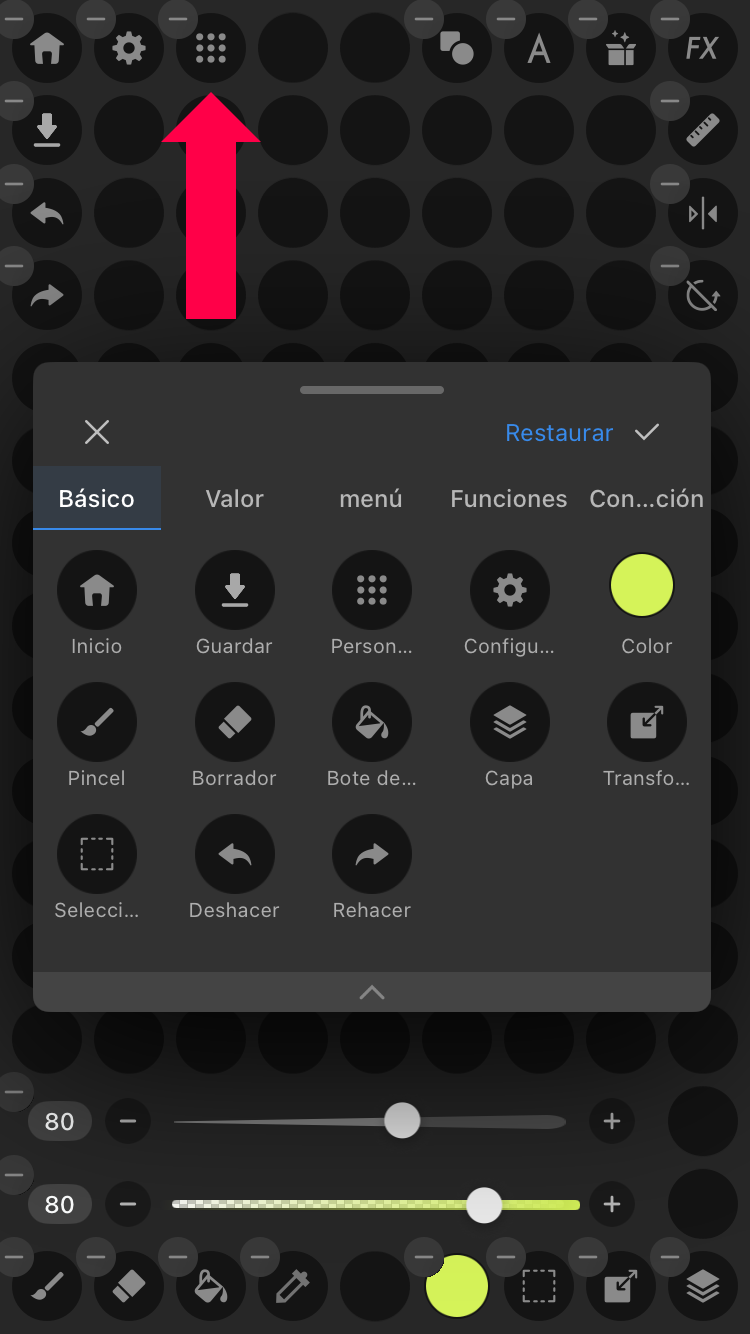
También puedes encontrar “Personalizar pantalla del lienzo” en Preferencias en el menú de Opciones.
Fuera del menú de Ajustes de ersonalización, verás varios íconos en blanco alineados en el lienzo donde puedes arrastrar y soltar íconos correspondientes a funciones específicas de Medibang Paletta.
A la izquierda verás cinco subcategorías:
Básico
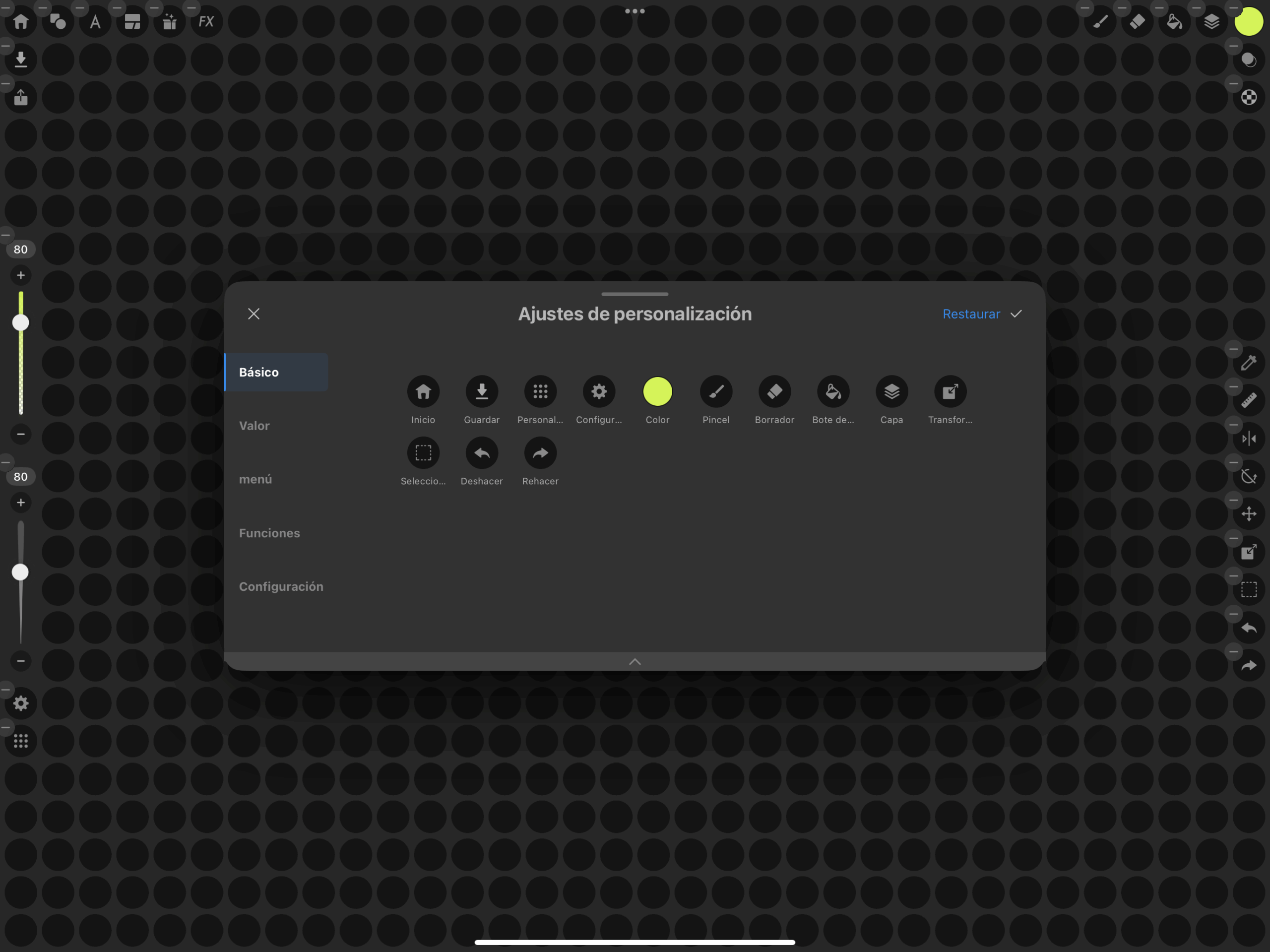
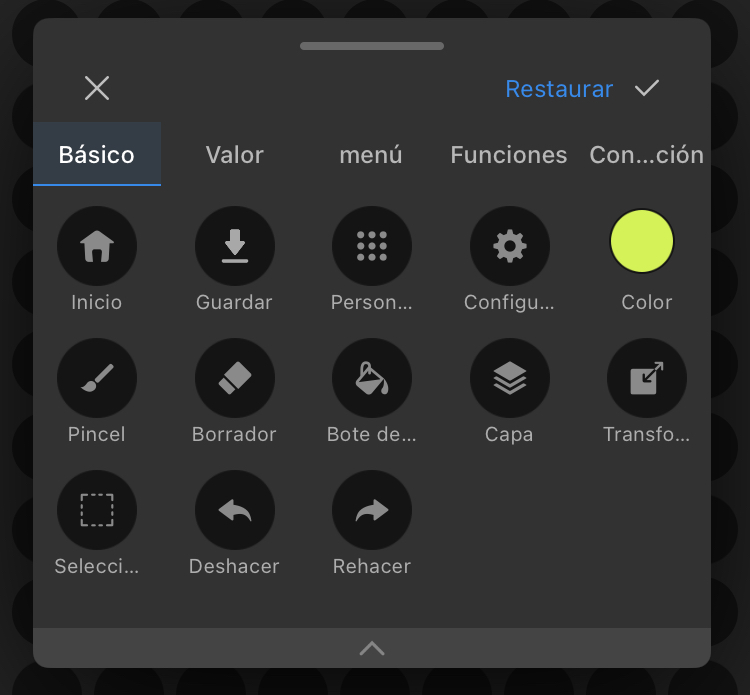
- Inicio: Regresa a la galería donde puedes organizar todos tus archivos.
- Guardar: Toca esto para guardar tu trabajo manualmente.
- Personalizar: Toca para abrir el menú de Ajustes de personalización.
- Configuración: Toca esto para abrir Opciones, lo que te permite acceder a los menús de Acción, Lienzo, Exportar, Preferencias y Ayuda.
- Color: Usando varias interfaces disponibles en Medibang Paletta, puedes elegir colores sin problemas para determinar qué es lo mejor para tu obra.
- Pincel:Dibuja, pinta, garabatea y renderiza usando más de mil pinceles preinstalados.Organiza la biblioteca, personaliza los pinceles a tu gusto.
- Borrador: Limpia cualquier línea desordenada o marca no deseada o simplemente limpia el lienzo y empieza de nuevo con la herramienta Borrador.
- Cambio de Pincel/Borrador: Toca este ícono para alternar entre la herramienta de pincel y la de borrador. Mantén pulsado para mostrar la lista de Pinceles/Borradores.
- Bote de pintura: Usa este Bote de pintura para llenar rápidamente cualquier parte del lienzo con color en cualquier capa. Simplemente toca en el área objetivo y estarás listo.
- Capa: Agregar capas te permite mover, editar, recolorear, eliminar y jugar con activos individuales dentro del lienzo sin tener que alterar permanentemente ninguno. Los diferentes modos de fusión también permiten a los creadores probar efectos interesantes, ajustar colores y luz, y mucho más.
- Transformación: Modifica el contenido de tu lienzo utilizando las herramientas de transformación de malla, transformación libre y cambio de tamaño.
- Seleccionar: Medibang Paletta te permite un control preciso para ajustar cualquier parte de tu trabajo que necesite un retoque.
- Deshacer: Toca para deshacer la última acción realizada en el lienzo.
- Rehacer: Toca para rehacer la última acción realizada en el lienzo.
Valor
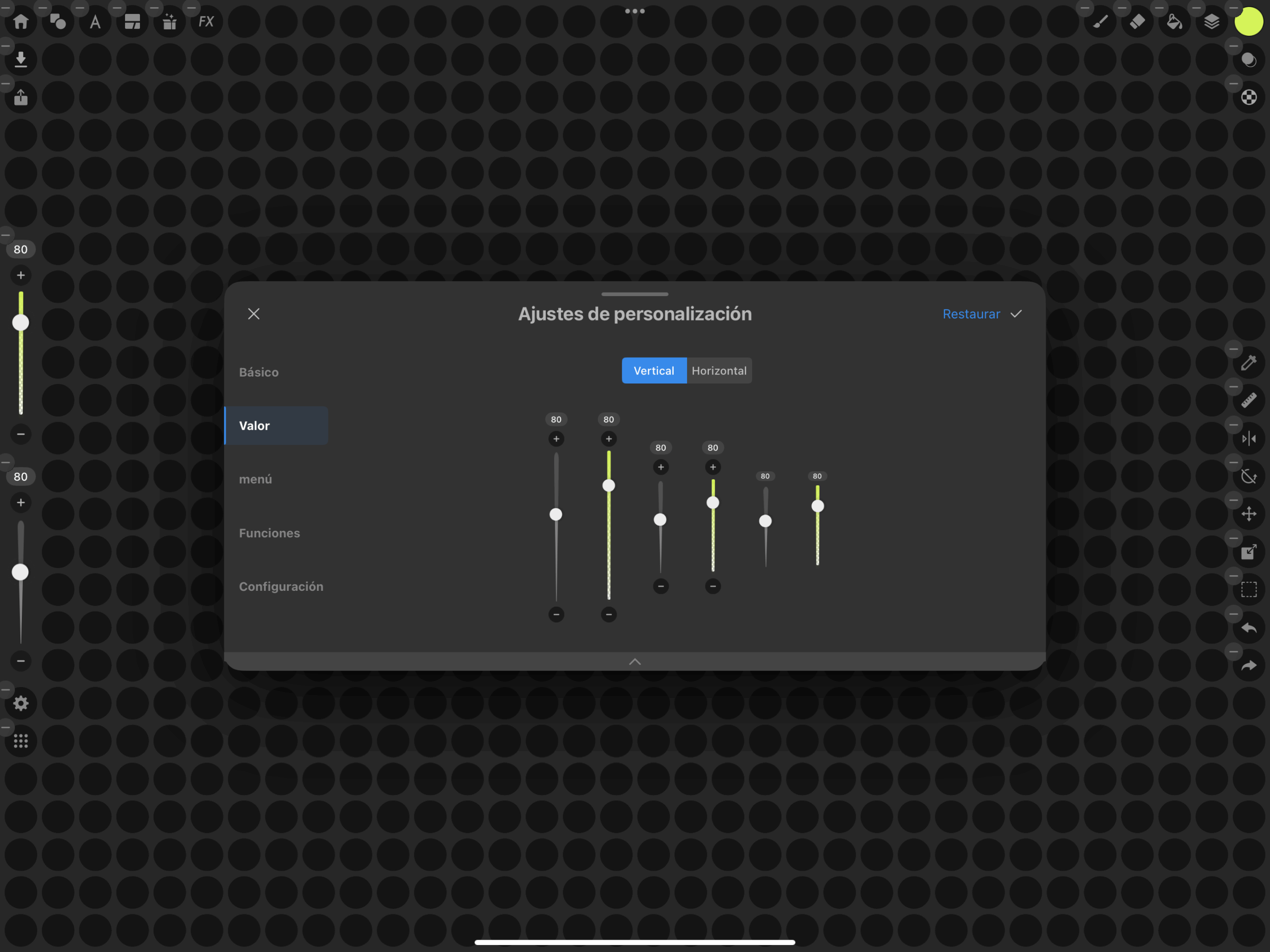
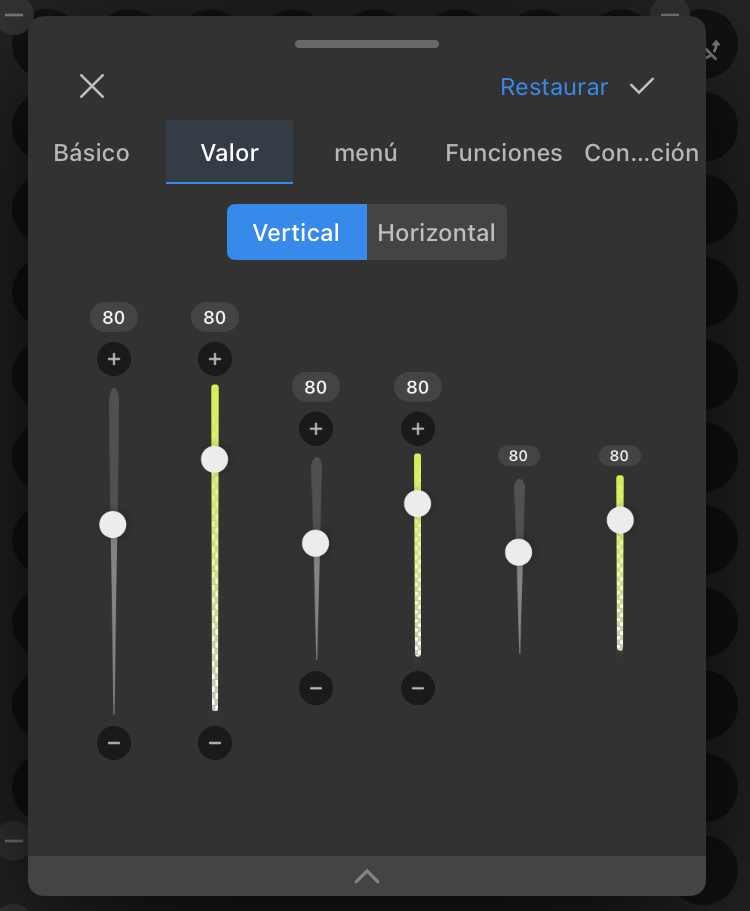
Selecciona deslizadores horizontales o verticales para ajustar la Opacidad y el Tamaño del pincel.
- Opacidad: Te permite ajustar la transparencia del color de tu pincel.
- Tamaño del pincel: Te permite ajustar el tamaño de tu pincel actual.
Menú
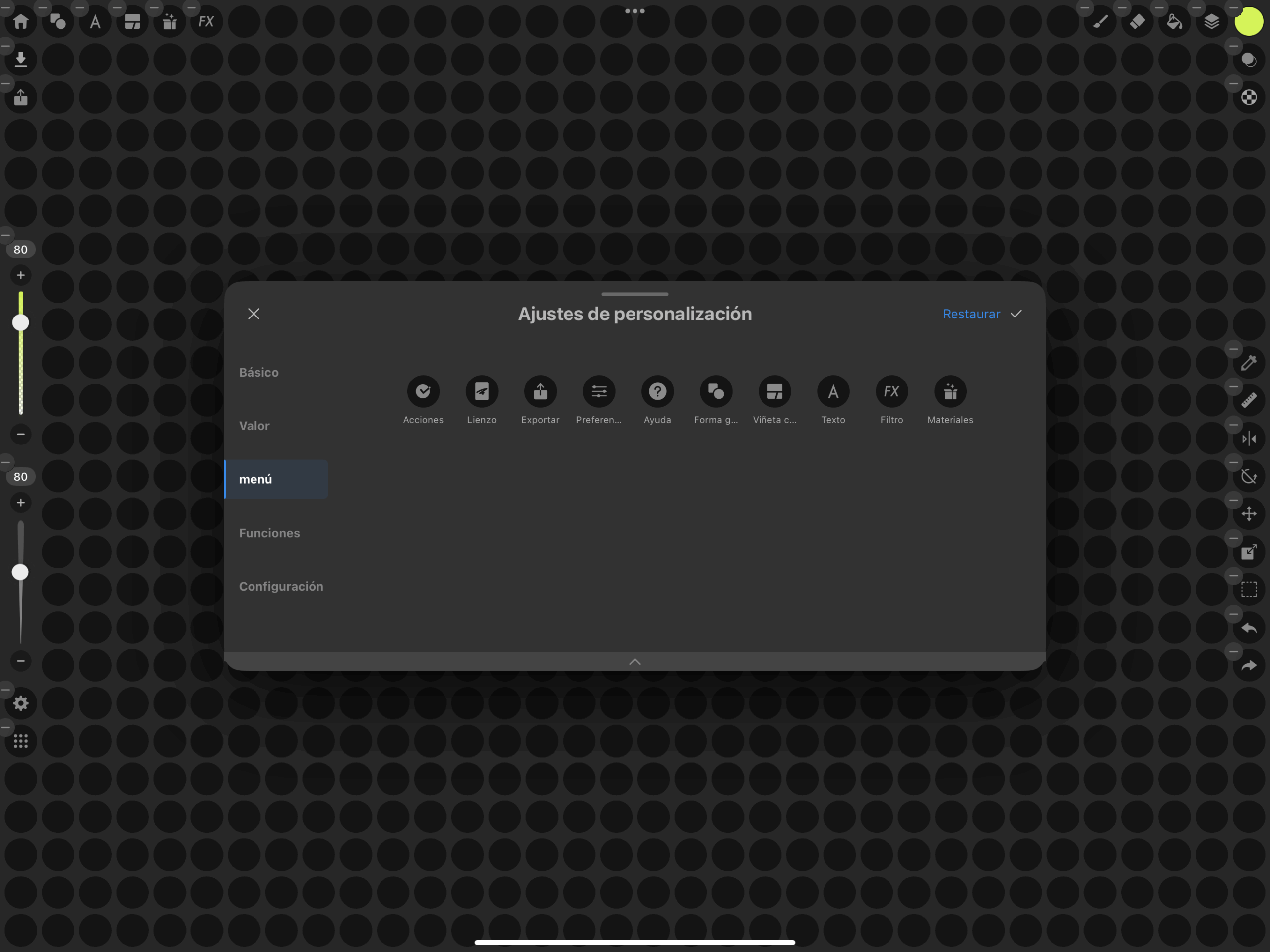
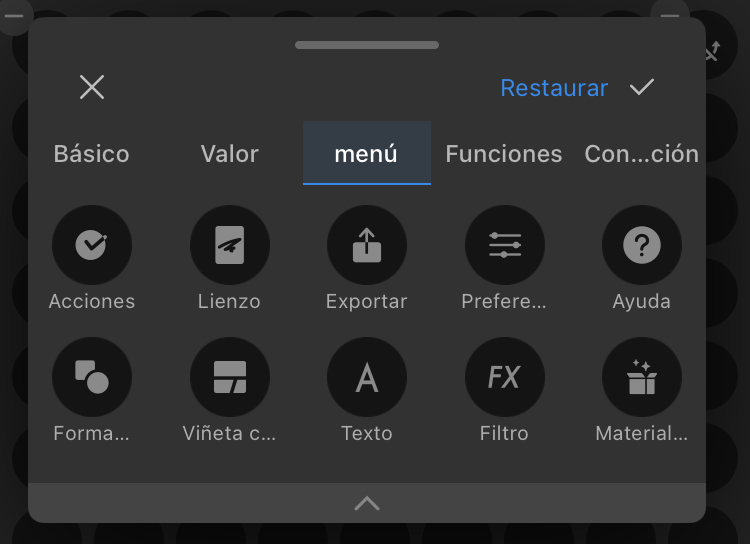
- Acciones: Importa imágenes, usa el portapapeles del iPad/iPhone y más para colocar lo que necesites en tu lienzo de Medibang Paletta.
- Lienzo: Todo lo que necesitas para editar el lienzo en un menú conveniente.
- Configuración de Pincel: Permite ajustar las preferencias relacionadas con el dibujo.
- Exportar: Con Medibang Paletta, puedes compartir fácilmente tus archivos con cualquiera.
- Preferencias: Medibang Paletta permite realizar cambios en la configuración de manera sencilla, adaptándose a tu estilo de trabajo.
- Ayuda: Encuentra respuestas a cualquier pregunta que puedas tener con esta guía avanzada de configuraciones y recursos.
- Forma geométrica: La herramienta de forma de Medibang Paletta te ayuda a dibujar líneas perfectas, curvas impecables, elipses y más.
- Viñeta cómic: Descubre estas herramientas de creación de cómics fáciles de usar.
- Texto: Previsualiza diferentes fuentes, ajusta tamaños de fuente, espaciado entre caracteres, rotación, orientación y más.
- Filtro: Ajusta los colores de tu obra, añade algo de ruido para una textura agradable y más.
- Materiales: Medibang Paletta tiene una amplia variedad de materiales disponibles para nuestros artistas que están aquí para facilitarte dar vida a tu visión.
Funciones
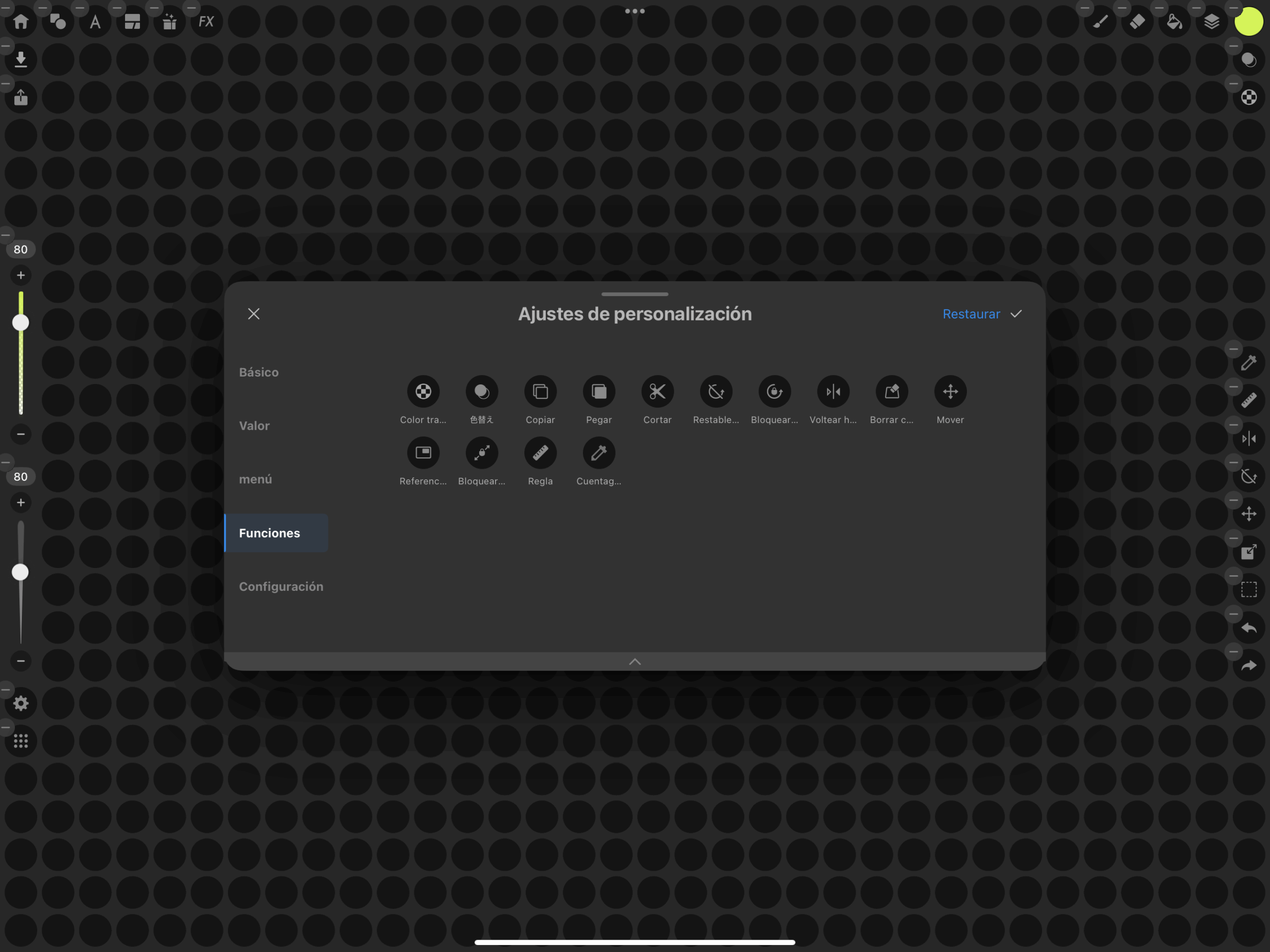
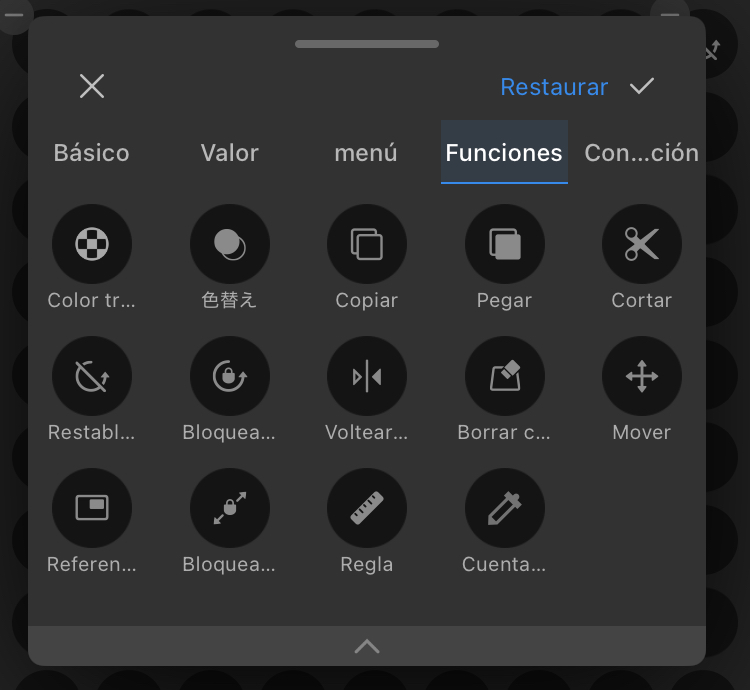
- Color transparente: Convierte cualquier pincel que estés usando en un borrador.
- Intercambio de color: Intercambia entre el color frontal y de fondo.
- Copiar: Duplica una parte seleccionada de una imagen o capa.
- Pegar: Toma el contenido copiado del portapapeles y colócalo en tu lienzo.
- Cortar: Elimina una parte seleccionada del lienzo y guárdala en el portapapeles.
- Restablecer rotación: Cambia la orientación del lienzo a la configuración predeterminada.
- Bloquear rotación: Evita que la orientación del lienzo cambie.
- Voltear horizontal: Voltea rápidamente tu lienzo usando este botón.
- Borrar Capa: Elimina todo de la capa activa.
- Mover: Mueve cualquier parte que quieras en diferentes capas alrededor del lienzo.
- Referencias: Abre la ventana de referencia de Medibang Paletta para ayudarte mientras trabajas.
- Bloquear expansión: Evita el zoom en el lienzo.
- Regla: Con la herramienta de regla de Medibang Paletta, puedes crear formas paralelas precisas, verticales, horizontales, curvas y elípticas. Y todo está a tu alcance en cuestión de segundos.
- Cuentagotas: Selecciona cualquier color que veas en tu lienzo.
Configuración
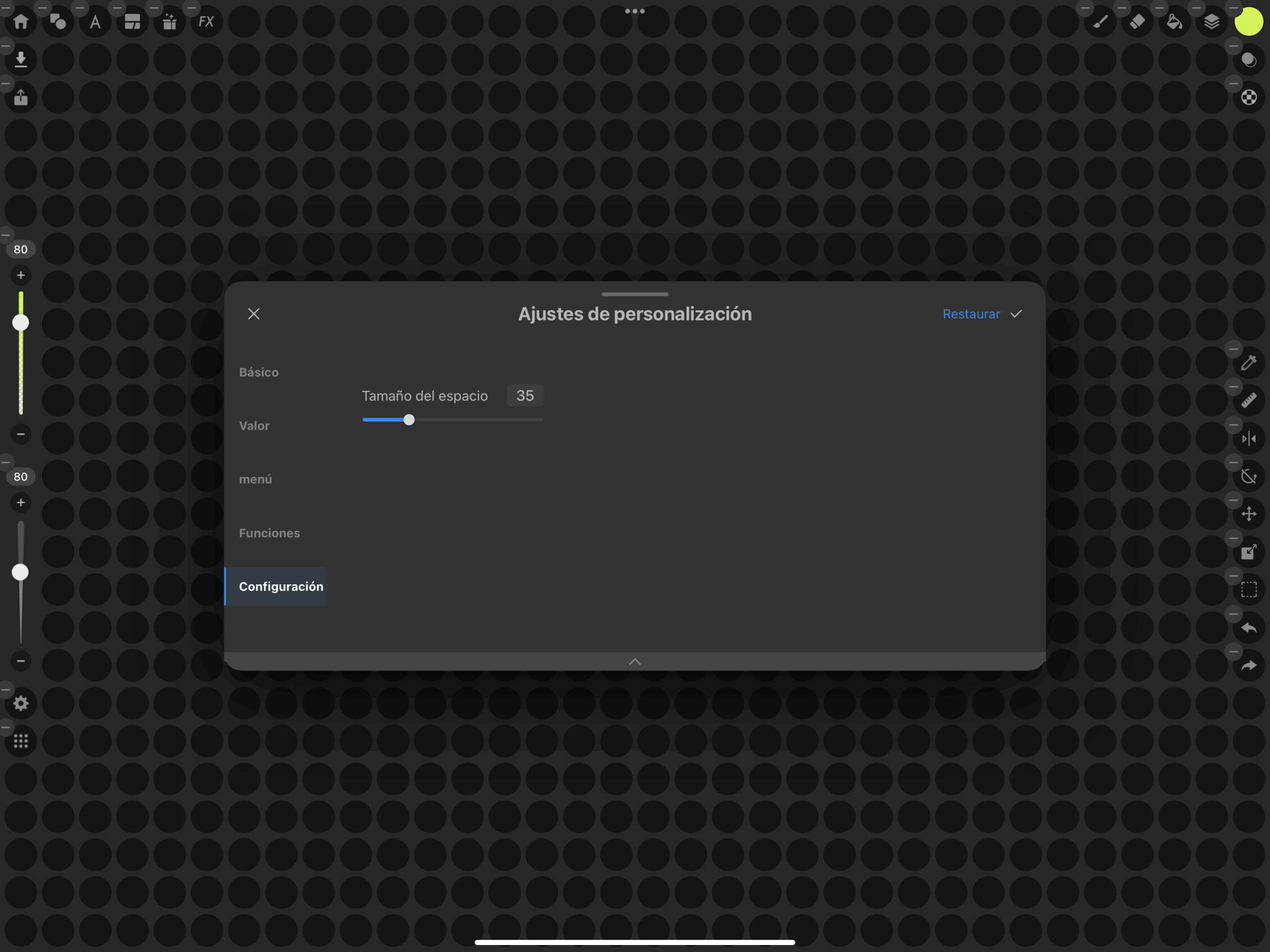
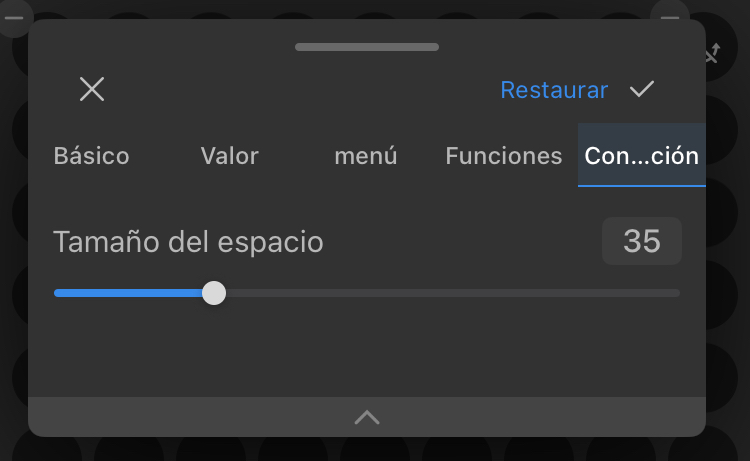
Puedes cambiar el tamaño de los iconos de herramientas ajustando el «Tamaño de ranura».
Intenta ajustarlo según tus preferencias.
Si deseas reorganizar todos los íconos y empezar de nuevo, toca “Restaurar”.